在当今数字化时代,互联网浏览器已经成为我们日常生活中不可或缺的工具。作为微软推出的默认浏览器,Microsoft Edge不仅具备了丰富的功能,还有助于提升用户的使用体验。本文将详细介绍如何在Edge浏览器中设置主页,包括具体步骤和自定义选项,帮助用户更高效地进行网络浏览。
首先,了解Edge浏览器的主页设置能为用户提供哪些便利是很重要的。主页,即用户在打开浏览器时首先看到的页面,能够大幅提升访问常用网站的效率。例如,用户可以将新闻网站、社交媒体或搜索引擎设置为主页,从而实现及时获取信息和快速访问所需内容的目的。
如何设置Edge浏览器的主页
打开Edge浏览器:首先,用户需要通过桌面快捷方式或从Windows开始菜单中打开Microsoft Edge浏览器。
进入设置菜单:在浏览器界面的右上角,找到三个点的图标(...),点击它以打开下拉菜单,然后选择“设置”。
查找启动时选项:在设置页面的左侧菜单中,选择“启动时”选项。这里会显示几个启动选项供用户选择。
选择主页设置:在“启动时”选项中,用户将看到三种选择:打开新标签页、继续上次会话和打开特定页面或页面组。选择“打开特定页面或页面组”,然后点击“添加新页面”。
输入主页网址:在弹出的对话框中,输入想要设置为主页的网址,比如“https://www.baidu.com”。完成后点击“添加”按钮。
完成设置:此时,用户已成功设置Edge浏览器的主页。下次启动浏览器时,用户将直接看到该主页。
自定义主页的选项
Edge浏览器提供了一些自定义选项,用户可以根据个人需求调整体验:
添加多个主页:用户可以在“打开特定页面或页面组”中添加多个主页,只需重复前面的步骤,输入不同的网址并点击“添加”。这样,用户在启动浏览器时可以选择多个主页访问。
删除或修改主页:若要删除某个主页,用户只需在“启动时”设置中找到该主页后点击其右侧的“删除”按钮即可。同时,点击主页网址旁的“编辑”按钮可以直接修改已设置的主页链接。
设置新标签页:除此之外,用户还可以进一步自定义新标签页,可以选择显示推荐网站或自定义信息。在设置菜单中找到“新标签页”选项,进行相关设置。
常见问题解答
在设置Edge浏览器主页时,用户可能会遇到一些常见问题:
如何重置Edge浏览器的主页设置?若想重置主页设置,用户可以在“启动时”选项中选择“打开新标签页”,这会清除之前的设置。
Edge支持哪些主页格式?Edge浏览器支持有效的任何网址,包括HTTP和HTTPS格式,用户可任意设置。
多个帐户的同步问题:若用户使用Microsoft帐户并启用了同步功能,主页设置将会在所有设备上进行同步,而本地帐户的设置则仅适用于该设备。
移动设备设置:在移动设备的Edge浏览器中,同样可以通过底部菜单图标进入设置,找到“启动时”选项,重复上述步骤设置主页。
结论
设置Edge浏览器的主页是一个简单而高效的过程,有助于改善用户的上网效率及体验。通过上述详细步骤和自定义选项,用户不仅能够轻松配置主页,也可以根据自己的需求进一步调整新标签页内容。无论是新手用户还是长时间使用Edge的老用户,掌握这些基本设置都将使得互联网的探索更加便捷。希望通过本文的讲解,帮助每位用户提升其在Microsoft Edge浏览器上的使用体验,享受更流畅的网络生活。返回搜狐,查看更多